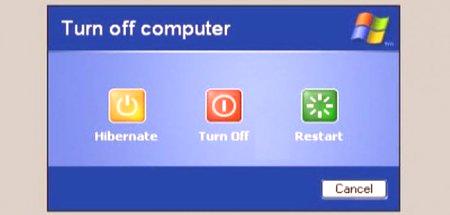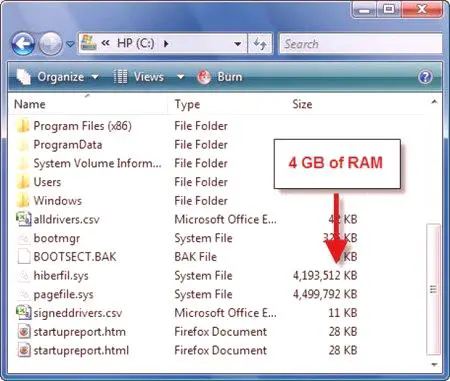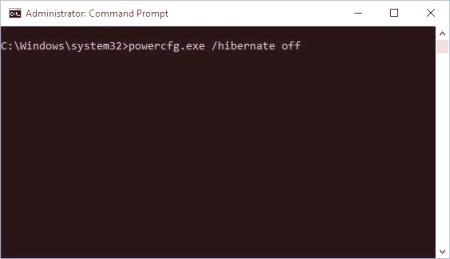Začenši z različico operacijskega sistema Windows XP, ima sistem zanimive funkcije, ki vključujejo preklop v stanje pripravljenosti, ko uporabnik sistema ne uporabi v določenem času. Ima dva načina - spanje in mirovanje. Na žalost se večina uporabnikov Windows ne razlikuje med njimi, vendar se med seboj precej razlikujejo. Sistemska komponenta hiberfil.sys izpolnjuje stanje mirovanja. Kako odstraniti ali onemogočiti zdaj in bo upoštevana.
Kaj je datoteka hiberfil.sys za Windows XP in novejše?
Funkcije spanja in spanja, ki jih lahko sprožite v glavnem meniju Start v odseku za zaustavitev, se med seboj zelo razlikujejo.
Spanje omogoča normalno zaustavitev sistema z zmanjšano porabo energije. Proces spanja, čeprav je deloma podoben spanju, ima nekoliko drugačno naravo. Sam proces prehoda je, da je sprva v rezerviranem področju na trdem disku predhodni zapis vseh procesov, ki so trenutno aktivni, in po izpisu lahko uporabnik uporablja predhodno odprte programe s shranjenimi podatki, ker se ni nič zgodilo.
Kako odstraniti datoteko hiberfil.sys (Windows XP in zgoraj): Razumevanje sistemskih procesov za lutke
Začnimo z najpreprostejšimi. Prvič, vprašanje, kako odstraniti to komponento sistema, je povsem napačno. Datoteka Hiberfil.sys je pred vami. Odstrani Windows 7 ali kateri koli drug sistem ne bo dovolil, da je vsaj trikrat kot skrbnik.
Drugič, onemogočanje uporabe takšnega režima in hkrati njegova uporaba je lahko precej preprosta. Ponovimo: postavitev vprašanja o datoteki hiberfil.sys (kako jo odstraniti iz sistema) lahko pride na misel samo absolutno nepripravljenemu uporabniku, ki nima pojma o sistemskih komponentah in njihovem delovanju, čeprav je datoteka precej velika glede na obseg RAM-a ali obveznosti Prostor za navidezni pomnilnik na trdem disku. Zato ni vredno delati teh stvari. Ampak tukaj lahko onemogočite to storitev in je preprosta.
Najlažji način za izklop načina mirovanja
Recimo, da imamo datoteko hiberfil.sys. Kako odstranim storitev ali jo onemogočim? V najenostavnejšem primeru lahko uporabite svoje sistemske vire. To storite tako, da vstopite v oddelek za napajanje in namestite ustrezno shemo.
Na prenosnih računalnikih so taka dejanja poenostavljena zaradi dejstva, da je dostop do nastavitev mogoč le z desnim klikom na ikono baterije v sistemski vrstici in nastavitev postopka s pokrovom (onemogoči disk, zmanjša svetlost zaslona, čas pripravljenosti itd.).
Kako odstraniti datoteko hiberfil.sys: alternativni način zaustavitve
Ampak to še ni vse. Kot je jasno, hiberfil.sys objekt ne dovoli izbrisati Windows 7. Lahko pa ga s programsko opremo onemogočite z uporabo metode ukazne vrstice.
Konzolo najprej pokličete s pravicami skrbnika (cmd v meniju Run, ki se aktivira s kombinacijo Win + R). Če ni, lahko datoteko cmd najdete v imeniku System32 v glavnem imeniku sistema Windowssistemska particija. Uporabiti morate le desni klik v meniju, kjer izberete ustrezno možnost za zagon.
V ukazni mizi mora biti napisana powercfg -h off line. Po izvedbi ukaza in ponovnem zagonu niza mirovanja bo particija za ponovni zagon sistema sploh izginila v meniju Start.
Ali je treba to storiti?
Toda to je samo glavno vprašanje v zvezi z datoteko hiberfil.sys. Kako odstraniti ali onemogočiti to komponento je nekoliko razumljivo. Končno je nekaj besed o brisanju ali spreminjanju te komponente sistema. Če res želite, morate najprej dobiti popoln dostop do datoteke v smislu urejanja ali premikanja ali odstranjevanja operacij. To storite tako, da na označenem predmetu izberete desni klik, kjer je izbrana vrstica z lastnostmi, nato pa na varnostni kartici nastavite dodatne parametre, kjer se lastnik spremeni. Ampak treba se ukvarjati s takimi stvarmi? Vprašanje je zelo resno, saj lahko nekateri preveč radovedni uporabniki ta material zaznavajo dobesedno in resnično poskušajo odstraniti želeno komponento. Kot smo že razumeli, tudi v primeru pridobitve upravnih privilegijev za dostop do sistema, takih stvari ne morete storiti na noben način. Še vedno se lahko prijavite v sistemski register in kopate po odsekih, kot je CurrentVersion, saj to samo vzbuja utemeljene dvome o tem, kako bo to delovanje upravičeno pri nastavitvi sistema. Na splošno, kot je jasno, ni vredno delati teh stvari. Torej, tistim, ki imajo še vedno potrpljenje, da poskusijoobnašanje sistema v tej situaciji, lahko podate le en nasvet. Najpreprostejša rešitev za deaktiviranje storitve spanja in sistemske komponente, ki je zanj odgovorna, je uporaba konfiguracije vezja napajalnika. To vsaj ne bi škodilo sistemu. Zapomnite si še eno stvar: to ni brisanje datotek, ampak način za deaktiviranje storitve.